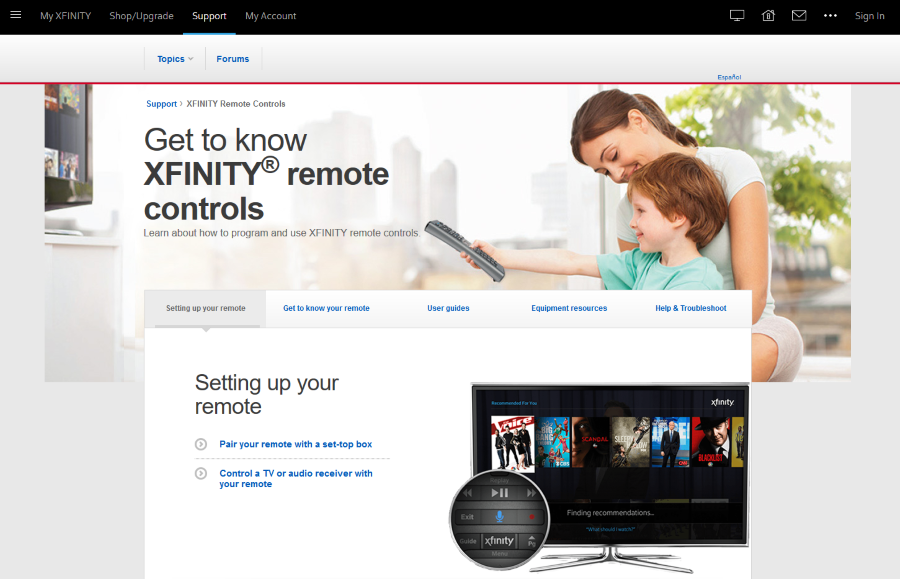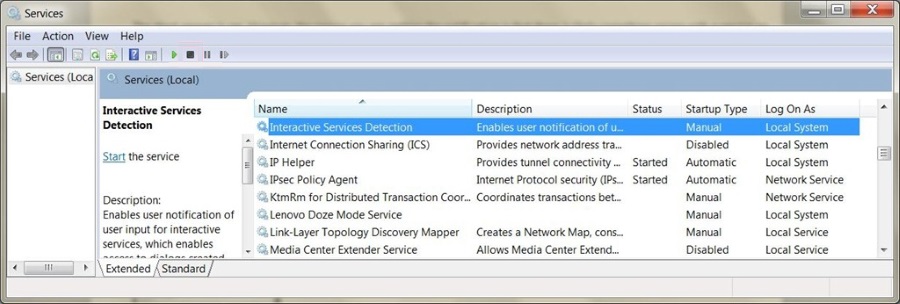
Обнаружение интерактивных служб — это служба Windows, которая взаимодействует с пользователем. Обычно службы ничего не требуют от пользователя, поскольку они предназначены для работы только с другими службами. В тех случаях, когда службе требуется пользовательский ввод, она вызывает Interactive Services Detection и мигает маленьким значком на рабочем столе Windows.
Содержание
Эти проблемы возникают редко и обычно только при возникновении необработанного исключения или ошибки службы. В противном случае произойдет ошибка службы, появится запись в Event Viewer, и ошибкой будет сама программа. Однако иногда на рабочем столе Windows появляется маленький мигающий значок обнаружения интерактивных служб.

Устранение неполадок обнаружения интерактивных служб в Windows
Чтобы устранить неполадки обнаружения интерактивных служб, сначала нужно узнать, какая программа вызывает ошибку.
- Щелкните на мигающем значке.
- Щелкните Показать сведения о программе в нижней части диалогового окна.
- Обратите внимание на заголовок сообщения и путь к программе. Это должно подсказать вам, какая программа требует вашего внимания.
- Нажмите ‘Просмотр сообщения’, чтобы увидеть больше информации о том, что происходит.
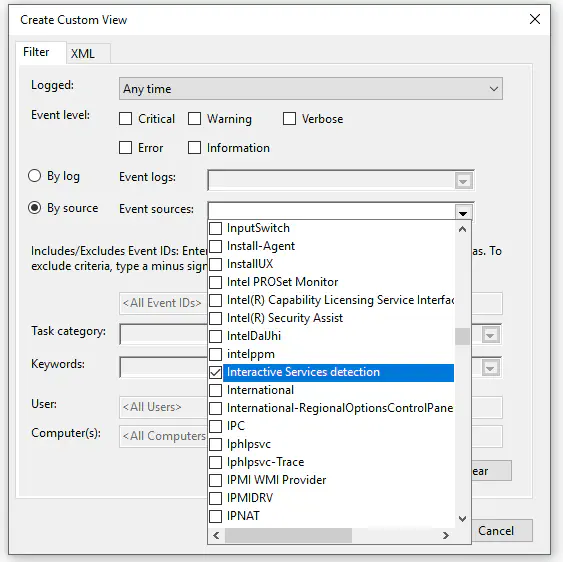
Вы также можете проверить в Event Viewer, но вам нужно будет создать пользовательское представление и выбрать Interactive Services Detection в качестве источника.
Теперь вы знаете, что вызывает ошибку (надеюсь), теперь вам нужно устранить ее. То, как именно вы это сделаете, полностью зависит от причины ошибки. Применяется обычное правило. Если вы недавно вносили какие-либо аппаратные или системные изменения, сначала отмените их. Если ничего не изменилось, попробуйте выполнить одно или все следующие действия.
Если это программа, посмотрите, нет ли обновления или новой версии программы. Если нет новой версии, удалите ее.
Если это служба Windows, перезапустите службу или перезагрузите компьютер и посмотрите, не повторится ли ошибка.
Если это драйвер, обновите драйвер.
Если это компонент Windows, запустите Windows Update, а затем введите ‘sfc /scannow’ в командном окне, открытом от имени администратора.
Вы также можете запустить ‘Dism /online /cleanup-image /restorehealth’ в командном окне, открытом от имени администратора, если ошибка все еще возникает с компонентом Windows.
Если вы внесли какие-либо аппаратные изменения в компьютер непосредственно перед возникновением ошибки, отмените эти изменения и повторите проверку. Новое оборудование может быть несовместимым или иметь старый или несовместимый драйвер.
Выполните восстановление системы, если ни одно из предыдущих действий не помогло.
Выполните обновление системы, если восстановление не помогло.
Если все остальное не помогает, вы можете подавить предупреждение об обнаружении интерактивных служб. Обычно я не советую игнорировать системную ошибку без устранения основной причины, но если ничего из вышеперечисленного не помогает, единственным вариантом является переустановка Windows. Итак:
- Введите ‘services’ в поле Search Windows (Cortana).
- Найдите службу Interactive Services Detection.
- Щелкните ее правой кнопкой мыши, остановите и отключите.
Как я уже говорил в начале, маловероятно, что вы когда-нибудь увидите ошибку Interactive Services Detection. Однако теперь вы точно знаете, что делать, если она появится!